Automatiseringstools zijn geweldig - ze laten ons toetegelijkertijd meer bereiken door veel werk voor ons te doen dat we anders zelf zouden moeten doen. In het verleden hebben we heel wat automatiserings-apps voor Android gezien, waaronder Tasker, Condi, MacroDroid en nog veel meer, maar als je een app nodig hebt die eenvoudig al je bestanden automatisch voor je sorteert in de opslag van je apparaat, geven Bestandsorganizer omleiden een poging. Hiermee kunt u verschillende regels maken die doorverwijzingen worden genoemd, op basis waarvan de app de overeenkomende bestanden vindt en deze automatisch in de opgegeven mappen plaatst. Dit kan een lange weg zijn om de opslag van je Android-telefoon of tablet volledig georganiseerd te houden, zonder dat je de bestanden zo nu en dan handmatig op de locaties van je keuze moet plaatsen.
Bij de lancering leidt de app je door de appwerken in een zelfstudie, zodat u een goed begrip krijgt van hoe het werkt, waarna u op het startscherm terechtkomt. Vanaf hier kunt u beginnen met het maken van een nieuwe omleiding door op de knoppen in het derde gedeelte te tikken.

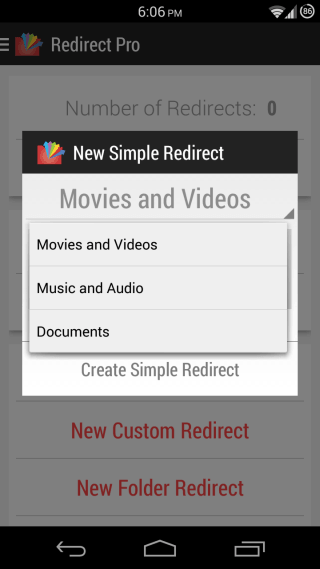
Er zijn vier soorten omleidingen beschikbaar: Eenvoudige omleidingen omvatten drie vooraf gedefinieerde keuzes van films en video's, muziek en audio en documenten, en laten u een doelmap kiezen waar alle bestanden van het type dat u uit deze drie opties kiest automatisch worden overgedragen.
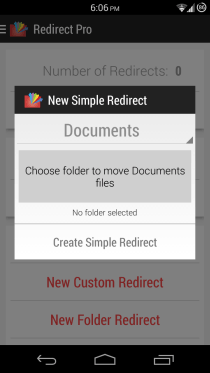
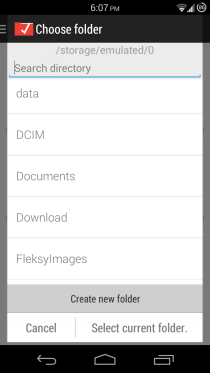

Als je meer controle wilt, wil je misschienmaak een aangepaste omleiding. Hiermee kunt u bestandsextensies opgeven die naar de map Omleiden worden verplaatst, en u kunt zelfs mappen opgeven om op de zwarte lijst of op de witte lijst te zetten, zodat ze kunnen worden uitgesloten of opgenomen in het omleidingsproces. Bovendien kunt u de app ook zo instellen dat dubbele bestanden die mogelijk in dezelfde map terechtkomen automatisch worden hernoemd. Er is ook een mapomleiding waarmee alle bestanden in de bronmap naar de doelmap worden verplaatst wanneer u deze uitvoert. Ten slotte is er een naamomleiding die werkt op basis van bestandsnamen in plaats van extensies en in andere opzichten hetzelfde is als de aangepaste omleiding.
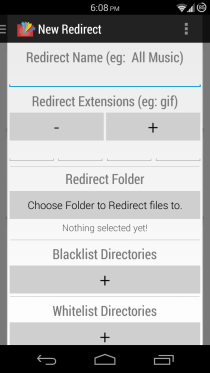
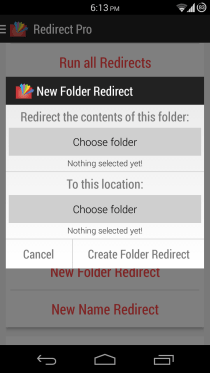
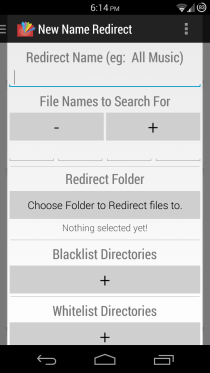
Naast het maken van nieuwe omleidingen kunt u dat ookgebruik de andere opties op het startscherm van de app om al uw omleidingen met één tik uit te voeren en maak eerder uitgevoerde omleidingshandelingen ongedaan als u niet tevreden bent met de resultaten en wilt dat de dingen weer worden zoals ze waren. Bovendien hebt u toegang tot een volledige lijst met al uw geconfigureerde omleidingen en de instellingen van de app vanuit de navigatielade die toegankelijk is door op de naam van de app in de bovenste werkbalk te tikken of door vanaf de linkerrand in te vegen.
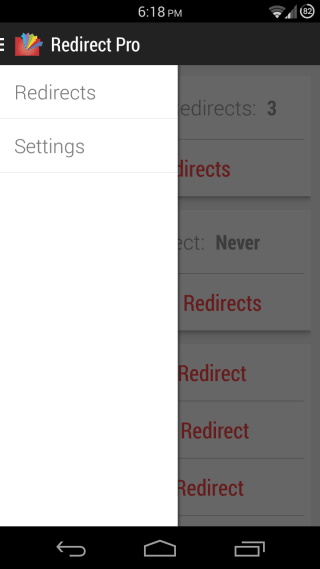
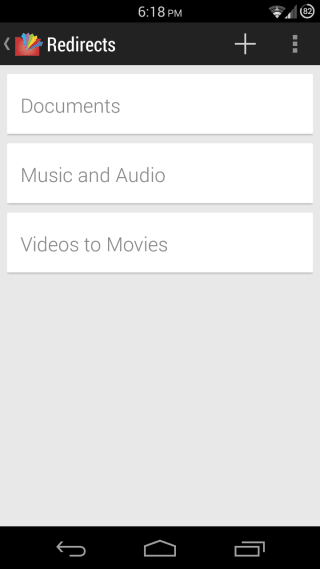
Tik op het scherm Omleidingen op een omleidingkunt u het uitvoeren of bewerken, een voorbeeld bekijken van de wijzigingen die worden aangebracht nadat u het hebt uitgevoerd, de details bekijken of het verwijderen. U kunt hier ook op de knop + in de bovenste werkbalk tikken om een nieuwe omleiding te maken, of de menuknop gebruiken om eerdere omleidingen ongedaan te maken of de instellingen te openen.
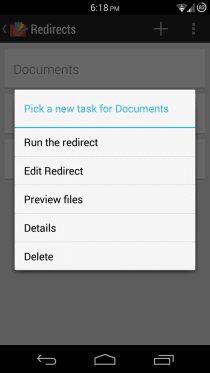
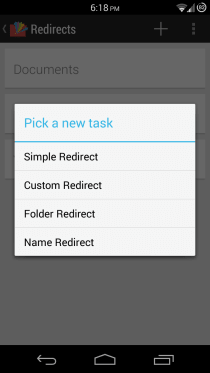
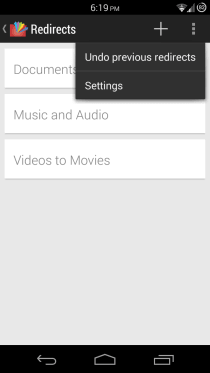
In het gedeelte Instellingen kunt u een paar andere aanpassenopties zoals kiezen of omgeleide bestanden aan de mediadatabase van Android moeten worden toegevoegd of niet, het thema en de positie van de dialoogvensters van de app selecteren, SD-kaartondersteuning schakelen voor apparaten met externe opslag, de achtergrondservice van de app voor automatisch gebruik en kiezen hoe vaak het draait op de achtergrond.
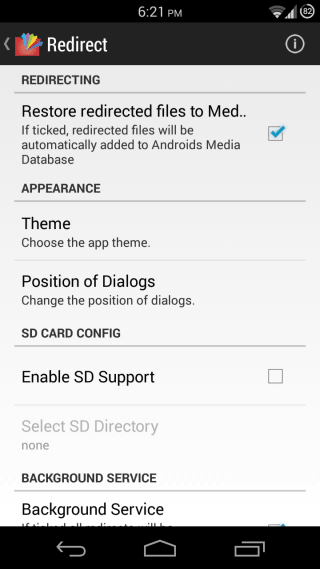
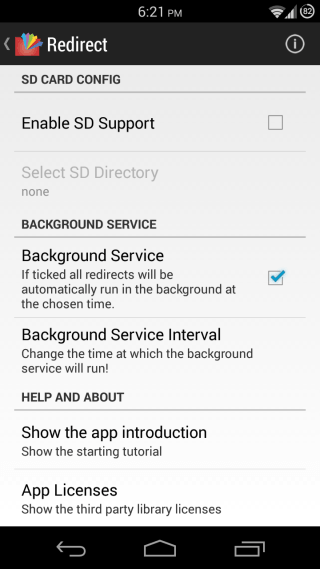
Redirect File Organizer kan een echte zijnhandige app voor iedereen die op zoek is naar een automatische manier om alle bestanden op hun Android-apparaat te organiseren volgens hun eigen voorkeuren. Je kunt de app gratis downloaden via de onderstaande link. Er is ook een pro-upgrade-optie beschikbaar in de app, maar de ontwikkelaar heeft niet vermeld wat het biedt over de gratis variant, of eventuele beperkingen van de laatste.
Installeer Redirect File Organizer vanuit Play Store












Comments